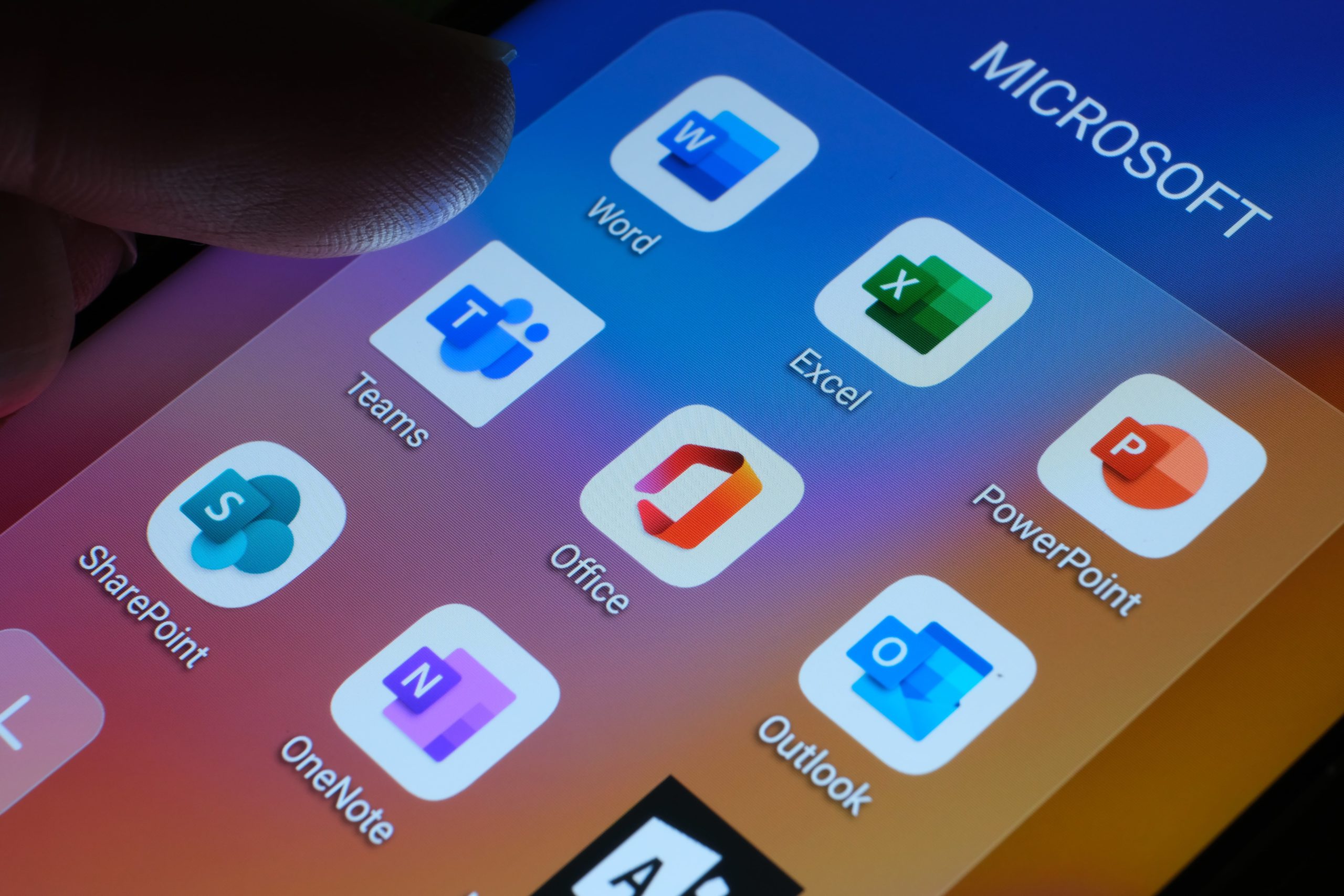Desplazarse por la lista de atajos de teclado de Microsoft Edge puede ser desalentador, pero esta guía lo pone fácil. En el vertiginoso mundo de la navegación web, la eficiencia es clave. Microsoft Edge ofrece una plétora de atajos de teclado que pueden mejorar significativamente tu experiencia de navegación.
Exploremos estos atajos de teclado de Microsoft Edge, categorizados para tu comodidad, y para que navegar por el reino digital sea pan comido.
43 atajos de teclado para navegar mejor
Esta lista contiene cuarenta y tres atajos de teclado de Microsoft Edge que puedes utilizar si alguna vez tienes la necesidad, desglosados en las siguientes ocho categorías:
- Atajos de navegación
- Gestión de pestañas
- Acciones de página
- Barra de direcciones y URL
- Herramientas para desarrolladores
- Marcadores y favoritos
- Búsqueda y configuración
- Varios
Ten en cuenta que estos atajos de teclado de Microsoft Edge sólo funcionarán en Microsoft Edge en Windows 11. Si utilizas Microsoft Edge para Mac, Microsoft tiene una lista de atajos de teclado diferente.
ATAJOS DE NAVEGACIÓN
- Atrás
Alt + Flecha izquierda: Vuelve rápidamente a la página web anterior, como si retrocedieras una página en un libro. - Adelante
Alt + Flecha derecha: Avanza a la siguiente página web, perfecto para volver sobre tus pasos. - Página de inicio
Alt + Inicio: Abre instantáneamente tu página de inicio en la pestaña actual. - Cerrar ventana
Alt + F4: Cierra la ventana actual con una rápida pulsación de tecla. - Pantalla completa
F11: Activa el modo de pantalla completa para disfrutar de una experiencia visual envolvente. - Abrir Ayuda
F1: Accede al menú de ayuda para obtener orientación y asistencia. - Detener carga
Esc: Detener la carga de la página, cerrar cuadros de diálogo o ventanas emergentes sin esfuerzo.
GESTIÓN DE PESTAÑAS - Nueva pestaña
Ctrl + T: Abre una nueva pestaña para explorar nuevos contenidos. - Nueva pestaña InPrivate
Ctrl + Mayús + N: Abre una nueva pestaña de navegación privada para aumentar la privacidad. - Reabrir pestaña cerrada
Ctrl + Mayús + T: Restaura la última pestaña cerrada y continúa donde lo dejaste. - Cambiar a la pestaña siguiente
Ctrl + Tabulador: Cambia sin esfuerzo a la siguiente pestaña para una multitarea sin interrupciones. - Cambiar a la pestaña anterior
Ctrl + Mayús + Tab: Navega a la pestaña anterior con facilidad. - Cambiar a la última pestaña
Ctrl + 9: Salta a la última pestaña de tu sesión de navegación.
ACCIONES DE PÁGINA - Guardar página
Ctrl + S: Guardar la página actual para acceder a ella sin conexión o archivarla. - Imprimir Página
Ctrl + P: Imprime el contenido de la página actual con facilidad. - Recargar Página
Ctrl + R: Actualiza la página actual para obtener las últimas actualizaciones. - Recargar Página (Sin Caché)
- Ctrl + Mayús + R: Recarga la página, ignorando el contenido en caché para obtener los datos más frescos.
- Buscar en la página
Ctrl + F: Iniciar una búsqueda dentro de la página actual para un contenido específico. - Acercar
Ctrl + Más (+): Acercar para ver más de cerca el contenido de la página. - Alejar
Ctrl + Menos (-): Aleja el zoom para ver más de la página de un vistazo.
BARRA DE DIRECCIONES Y URL - Editar URL
Alt + D: Selecciona la URL en la barra de direcciones para editarla rápidamente. - Añade «Www.» Y «.Com»
Ctrl + Enter: Añade automáticamente «www.» al principio y «.com» al final del texto introducido en la barra de direcciones. - Seleccionar URL para editar
Ctrl + L: Selecciona fácilmente la URL en la barra de direcciones para modificarla.
HERRAMIENTAS PARA DESARROLLADORES - Abrir herramientas para desarrolladores
Ctrl + Mayús + I: Accede a las herramientas de desarrollador para depuración y desarrollo web. - Alternar vista PDF
Ctrl + \ (en un PDF): Cambia rápidamente entre los modos de ajustar a la página y ajustar al ancho de los PDF. - Girar PDF en sentido contrario a las agujas del reloj
Ctrl + [ (en un PDF): Gira un documento PDF 90 grados en sentido contrario a las agujas del reloj para una mejor legibilidad. - Girar PDF en el sentido de las agujas del reloj
Ctrl + ] (en un PDF): Gira un documento PDF 90 grados en el sentido de las agujas del reloj para una mejor visualización.
MARCADORES Y FAVORITOS - Mostrar/Ocultar barra de favoritos
Ctrl + Mayús + B: Mostrar u ocultar la barra de favoritos para acceder fácilmente a tus sitios web favoritos. - Establecer el foco en la barra de favoritos
Alt + Mayús + B: Navega a la barra de favoritos y selecciona tus sitios favoritos rápidamente. - Guardar pestaña actual como favorita
Ctrl + D: Marca la pestaña actual como favorita para futuras consultas. - Guardar todas las pestañas como favoritas
Ctrl + Mayús + D: Crea una carpeta con todas las pestañas abiertas guardadas como favoritas. - Abrir Favoritos
Ctrl + Mayús + O: Accede a tus sitios y contenidos web favoritos con sólo pulsar una tecla.
BÚSQUEDA Y CONFIGURACIÓN - Abrir la barra lateral de búsqueda
Ctrl + Mayús + E: Abre la barra lateral de búsqueda para encontrar información sin salir de la página actual. - Abrir Buscar en la página
Ctrl + F: Busca términos específicos dentro de la página actual. - Abrir el menú Configuración y más
Alt + E: Accede a ajustes y opciones adicionales para una experiencia de navegación personalizada. - Abrir Enviar comentarios
Alt + Mayúsculas + I: Proporciona comentarios y sugerencias a través de una rápida combinación de teclas. - Abrir descargas
Ctrl + J: Accede a tu historial de descargas y gestiona los archivos descargados sin esfuerzo. - Silenciar la pestaña actual (Alternar)
Ctrl + M: Silencia o desactiva el silencio de la pestaña actual con una sola pulsación.
ATAJOS DE TECLADO VARIOS DE MICROSOFT EDGE - Abrir un archivo
Ctrl + O: Abrir un archivo desde el ordenador en Microsoft Edge para un acceso rápido. - Abrir Borrar datos de navegación
Ctrl + Mayús + Supr: Abre fácilmente las opciones de borrar datos de navegación para privacidad y mantenimiento. - Abrir Borrar datos de navegación
Ctrl + Mayús + Supr: Abre fácilmente las opciones de borrar datos de navegación para privacidad y mantenimiento. - Poner el foco en la configuración y el botón Más
Alt: Enfoca el botón Ajustes y Más para acceder a una amplia gama de opciones. - Enfocar el botón Configuración y Más y abrir el menú
F10 + Enter: Abre el menú Ajustes y Más después de enfocar el botón. - Abrir Menú Contextual
Mayúsculas + F10: Accede al menú contextual para realizar acciones adicionales.
Feliz navegación
Estos atajos de teclado categorizados y explicados de Microsoft Edge son tu billete para navegar por Microsoft Edge como un profesional, aumenta tu eficiencia y agiliza tu flujo de trabajo
¿Conoces algún atajo de teclado para Microsoft Edge que no aparezca en esta guía? Háznoslo saber en los comentarios.